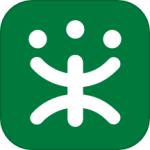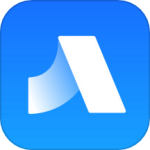最新下载
热门教程
- 1
- 2
- 3
- 4
- 5
- 6
- 7
- 8
- 9
- 10
三星S5如何使用连拍功能拍照?(G9006V,G9008V,G9009D)
时间:2014-04-30 编辑:简简单单 来源:一聚教程网
1.拍照功能我们都在相机中了,我们点击手机中【应用程序】如下图所示。

2.在打开界面我们找到【照相机】点击进入。

3.在相册中我们点击【小齿轮】图标,然后进入细节如下图。

4.好了在此就会有一个【连拍】了,我们点击打它,如果没有打开我们打开,如果打开会显示“开”代表已开启。

5.连接功能打开之后我们用手指按住【照相机】键可快速连拍30张相片。

6.拍照了我们可以在相机下方有一个【查看】图标,点击它会看到我们拍照的照片。

7.也可以点击【播放速度】图标,显示“×1/5”、“×1/2”、“×1”、“×2”,这里以【×2】为例。
相关文章
- 三星S5如何使用定时器拍照?定时器拍照使用教程 04-30
- 三星S5橡皮模式拍照是什么?S5橡皮模式拍照怎么用 04-16
- 三星S5留声拍照怎么用?S5留声拍照使用方法 04-16
- 三星S5轻敲以拍照功能在哪里?如何开启轻敲以拍照功能 04-10
- sora软件价格介绍 02-22
- sora官网入口地址一览 02-22